FOXWELL NT201 et NT301 peuvent être mis à jour pour bénéficier des derniers développements du diagnostic OBDII.
Ainsi, vous aurez besoin des outils suivants pour mettre à jour vos lecteur de code :
- Lecteur de code NT201 OBDII / EOBD ou NT301 OBDII / EOBD
- Outil de mise à jour NT Wonder PC ou ordinateur portable avec ports USB et connexion internet.
- câble USB ( fourni avec les outils de diagnostic ).
La mise à jour de vos lecteur de code FOXWELL NT204 et NT301 se font en un clic. Toutefois, vous devrez télécharger sur votre ordinateur piloté par windows, le logiciel NT WONDER. En effet, c’est lui qui servira d’interface à vos lecteur OBDII pour réaliser quelques fonctions. Cliquez sur le bouton orange pour le télécharger.
TELECHARGER NT WONDER
Votre antivirus peut vous signaler que la source du téléchargement n’est pas sécurisée. ( FAUX ! )
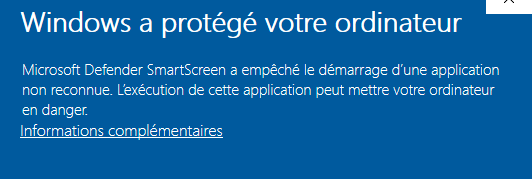
Cliquez sur “informations complémentaires” puis sur le bouton “Exécuter quand même“.

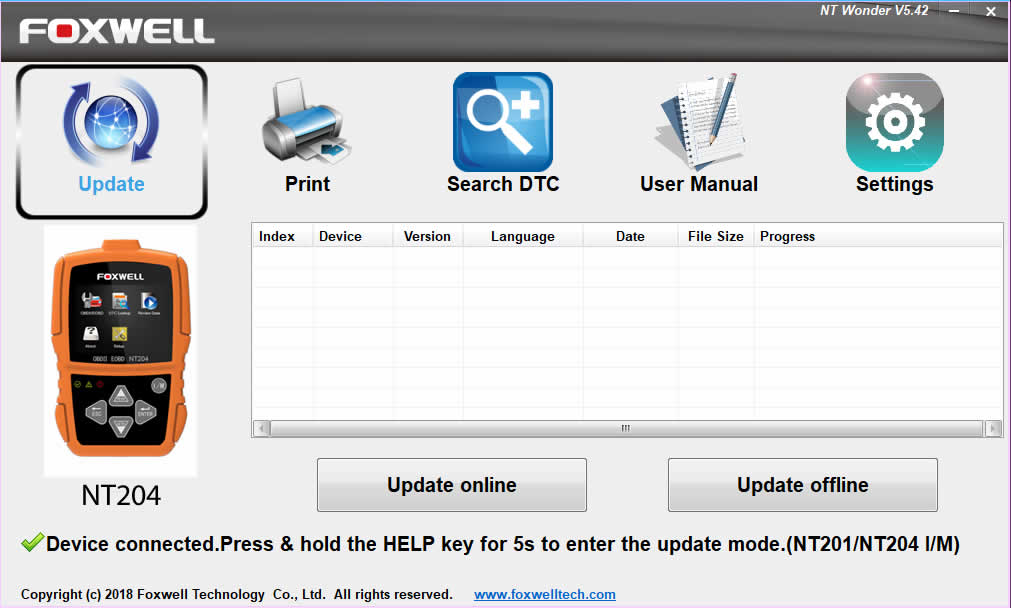
Image tirée de la page principale du logiciel NT WONDER
Vous venez de télécharger un fichier ZIP dont vous allez extraire le fichier exécutable. Dans un second temps, vous lancerez l’installation du logiciel de mise à jour. ( clic droit->Extraire Tout ).
Pour terminer, suivez les instructions sur l’écran de votre ordinateur pour installer l’outil et les pilotes nécessaires au bon fonctionnement du logiciel.
NT Wonder est extrêmement facile à utiliser pour à mettre à jour les lecteurs de code FOXWELL NT201 et FOXWELL NT301.
En outre, ce logiciel vous permet de rechercher la signification des codes défaut et de lire le manuel en anglais. ( reportez-vous au menu NT204 ou NT301 sur foxwell-france pour l’obtenir en français ). Il est aussi possible de configurer la langue et le style de l’application.
NT204 : PASSER EN LANGUE FRANÇAISE
Vous avez constaté que FOXWELL NT Wonder s’installe en version anglaise par défaut ( comme sur l’image de présentation ci-dessus ).
Il suffit de cliquer sur l’icone de la roue intitulée “settings”, à l’extrême droite du menu d’accueil représenté sur l’image ci-contre.
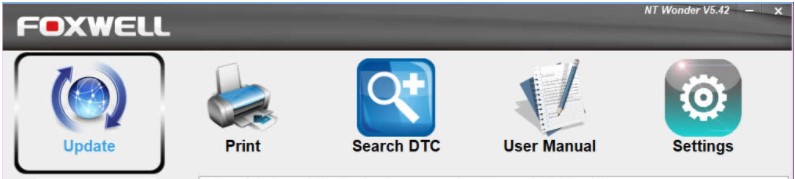
LES FONCTIONS DE NT WONDER POUR VOTRE NT204 :

Mise à jour du lecteur de code FOXWELL NT204 :
1-Connectez votre NT204 ou NT301 à votre ordinateur via le port USB.
2-Lancez le logiciel NT WONDER depuis l’icône d’exécution du logiciel apparue depuis son installation.
3-Cliquez sur l’icône “mise à jour”. Deux choix s’offrent à vous.

Mettre à jour votre outil FOXWELL NT204 ou NT301 en ligne :
En cliquant sur le bouton “Mettre à jour en ligne”, les fichiers à télécharger et installer apparaissent dans la liste :
Vous noterez que l’écran de votre outil de diagnostic entre en mode de communication. Son fond d’écran devient bleu.
Cliquez sur les boîtes à cocher dans la colonne index du tableau pour sélectionner les fichiers que vous souhaitez mettre à jour.
Une boîte de dialogue apparait alors. Confirmez votre souhait de procéder au téléchargement.
C’est alors que la procédure démarre et vous affiche un graphique de progression. Le pourcentage de téléchargement s’affiche en rouge sur un font orange correspondant à la taille du fichier, figure 1.
L’image de la figure 2 illustre l’installation en vert du nouveau fichier précédemment téléchargé.
Une fois la jauge de téléchargement entièrement verte, la mise à jour est terminée. Votre lecteur de code l’affiche également sur son écran. Il a une nouvelle fois changé de couleur (vert).




Mettre à jour votre outil FOXWELL NT204 ou NT301 hors ligne :
La mise à jour hors ligne de votre lecteur OBD se fait en plusieurs étapes. Ainsi, les fichiers de mise à jour seront automatiquement stockés dans votre
disque dur avec toutes les mises à jour en ligne réussies. Par la suite, lorsque vous choisirez la mise à jour hors ligne. De cette façon, l’outil de mise à jour NT Wonder détectera ces fichiers locaux automatiquement et les affichera dans une liste. Après cela, il suffira de cocher l’une pour entraîner un processus de mise à jour, ce qui élimine la nécessité de télécharger un fichier. En conclusion, La déroulement de cette procédure s’apparente à celle décrite précédemment.
L’option “imprimer” donne accès à une zone de saisie qui permet de noter des information en vue de les imprimer pour archiver sous forme de papier un suivi.
L’item “Info sur DTC” propose la liste des défauts existants qui peuvent être détectés sur votre véhicule sous forme de liste. Cette dernière permet de décrire plus précisément.
La fonction “Manuel d’utilisation” donne un raccourci au fichier PDF de la notice de votre FOXWELL NT204. C’est la version anglaise qui est liée à ce raccourci, mais rassurez-vous, vous retrouverez la notice française ici : NOTICE FOXWELL NT204.
Le manuel d’utilisation de FOXWELL NT301 quant à lui sera consultable ici : NOTICE FOXWELL NT301.
La dernière fonctionnalité “Réglages” permet de choisir la langue et une couleur pour le design du tableau de bord de NT Wonder.

